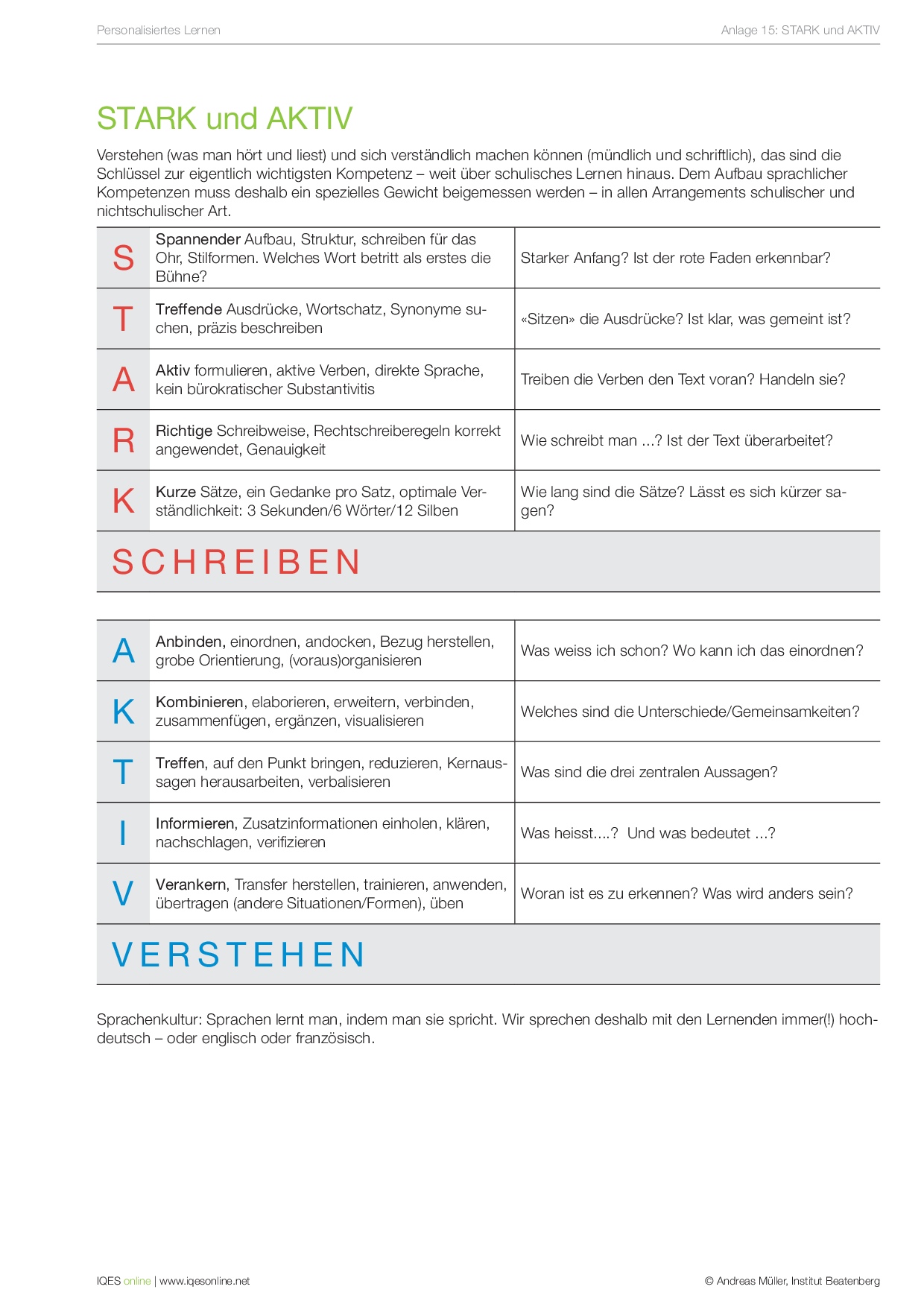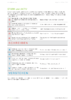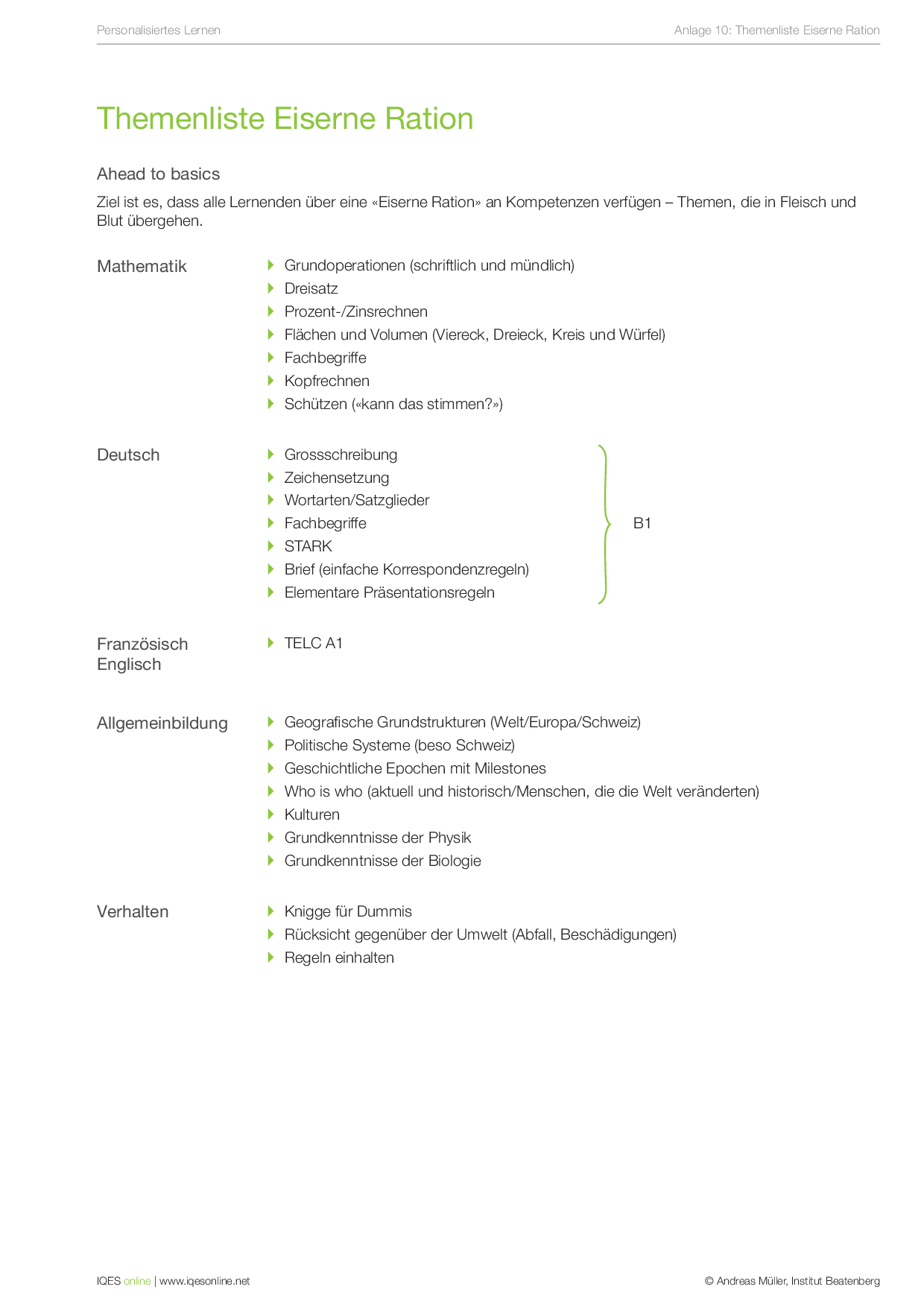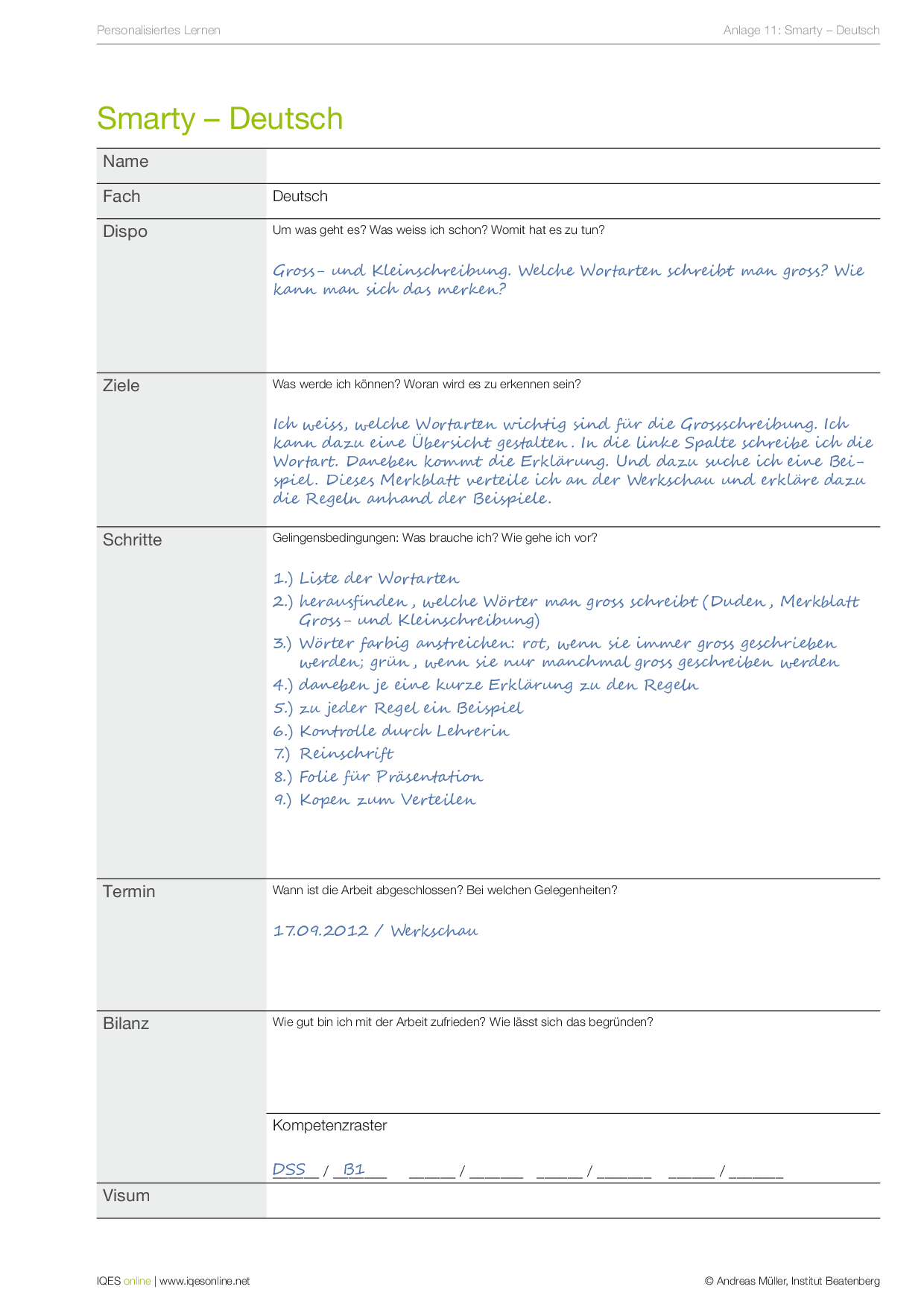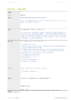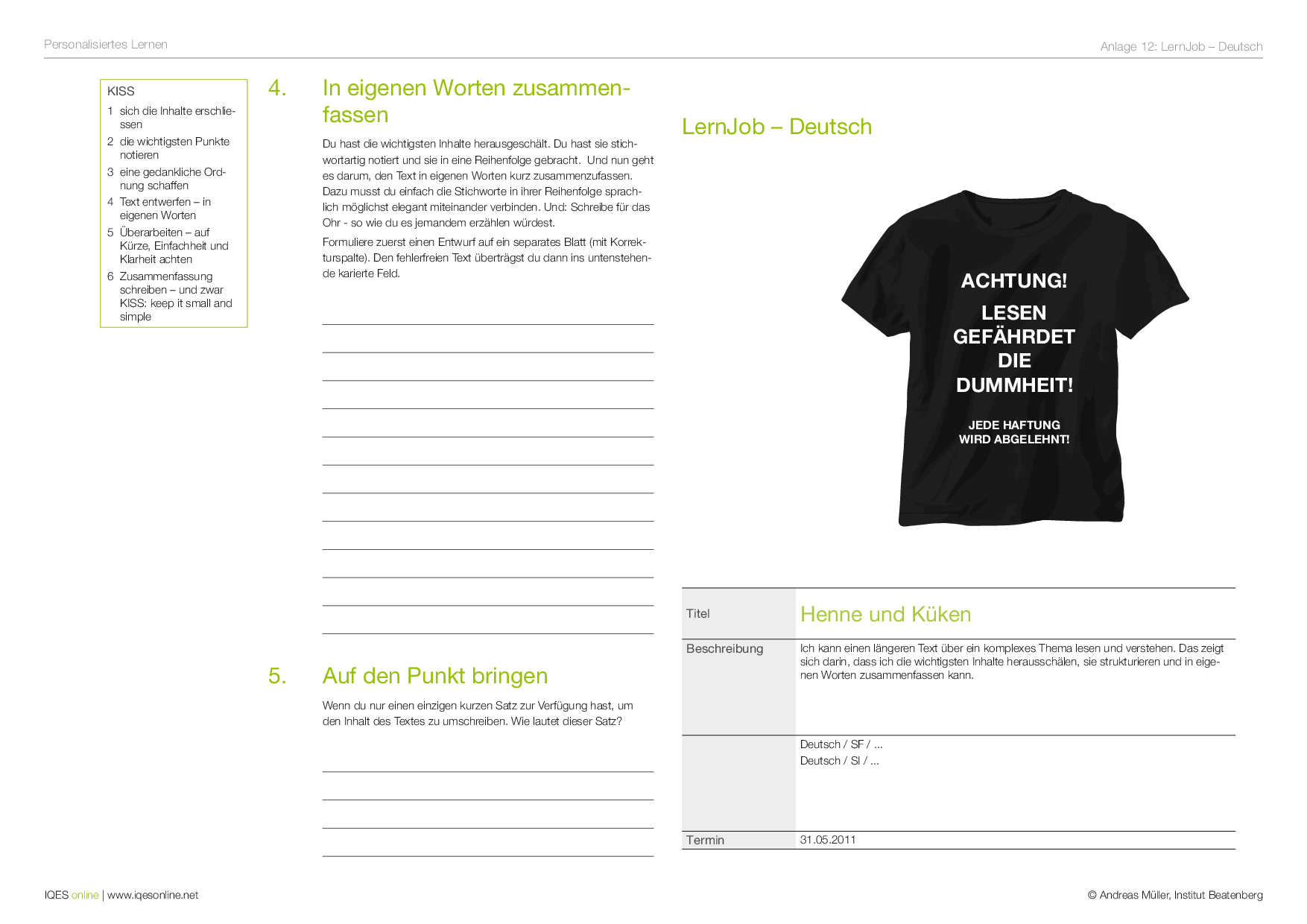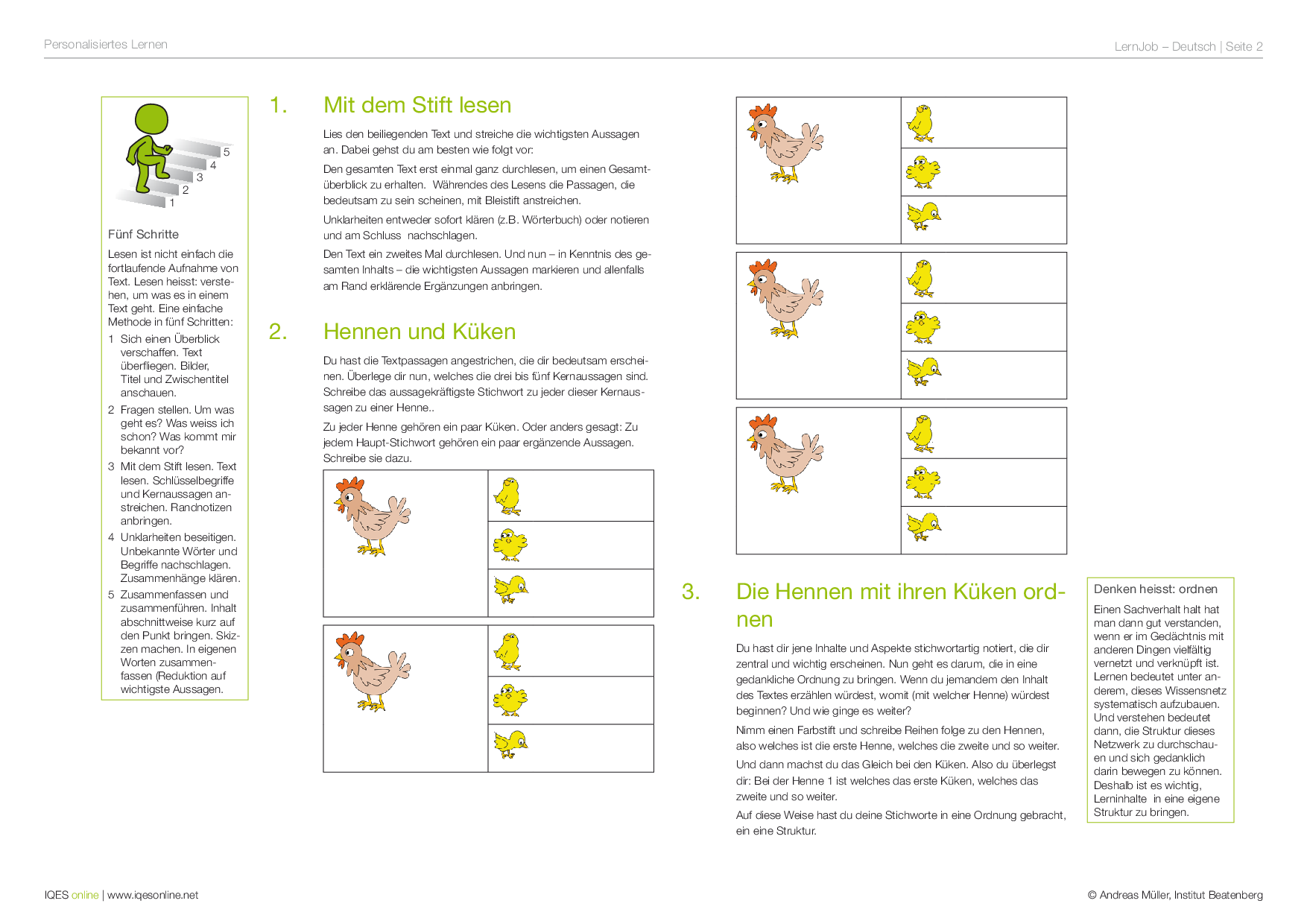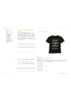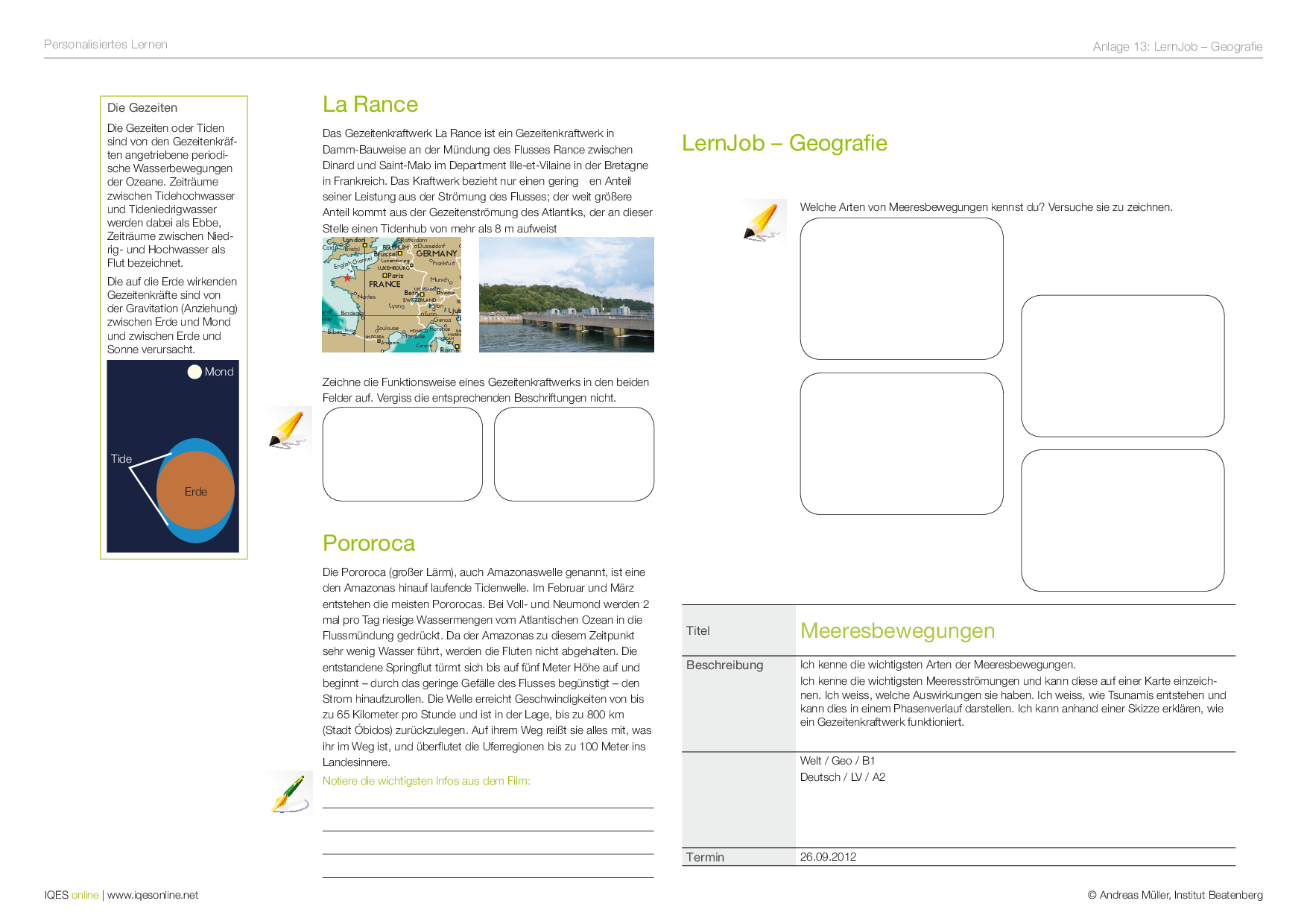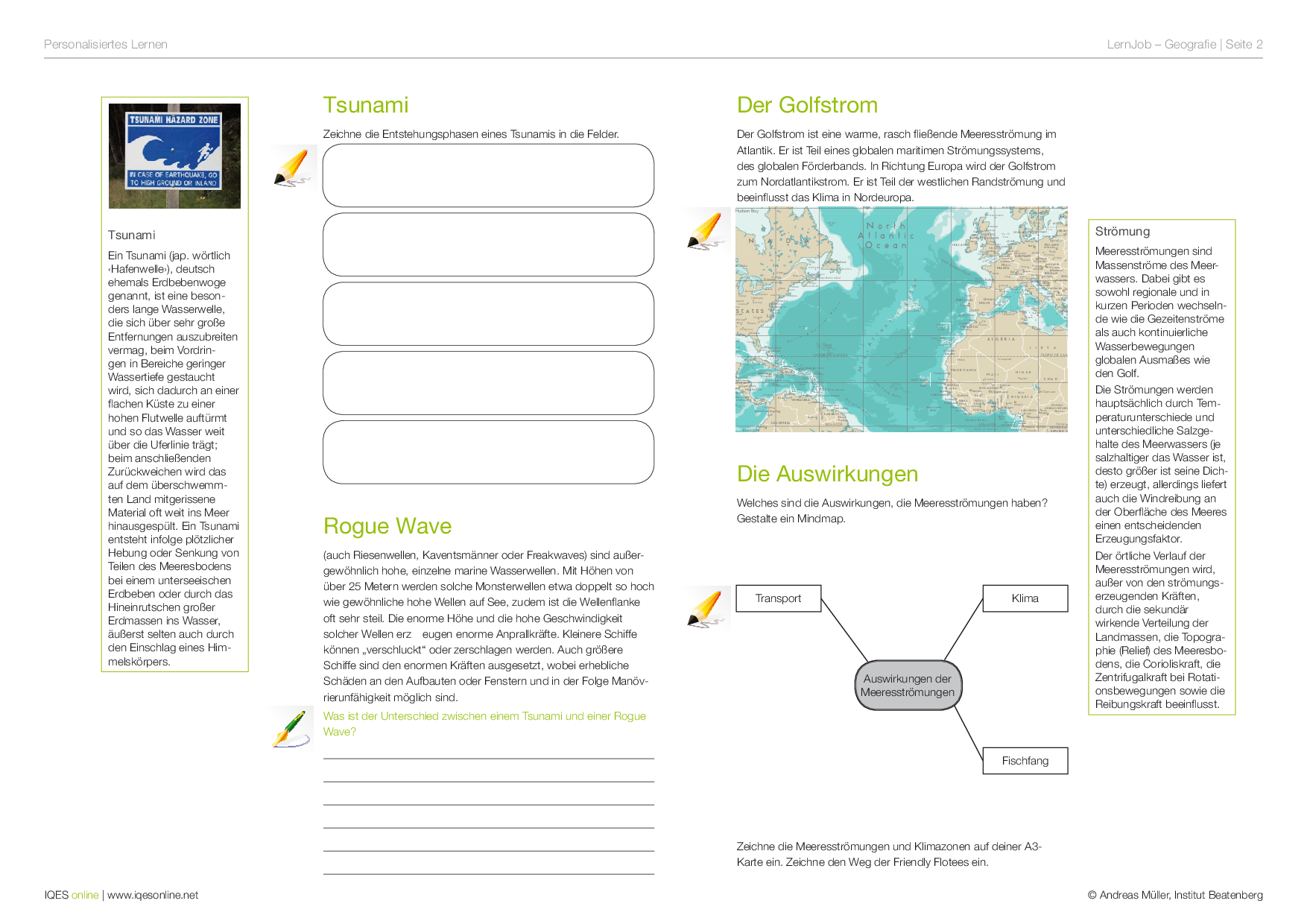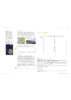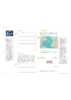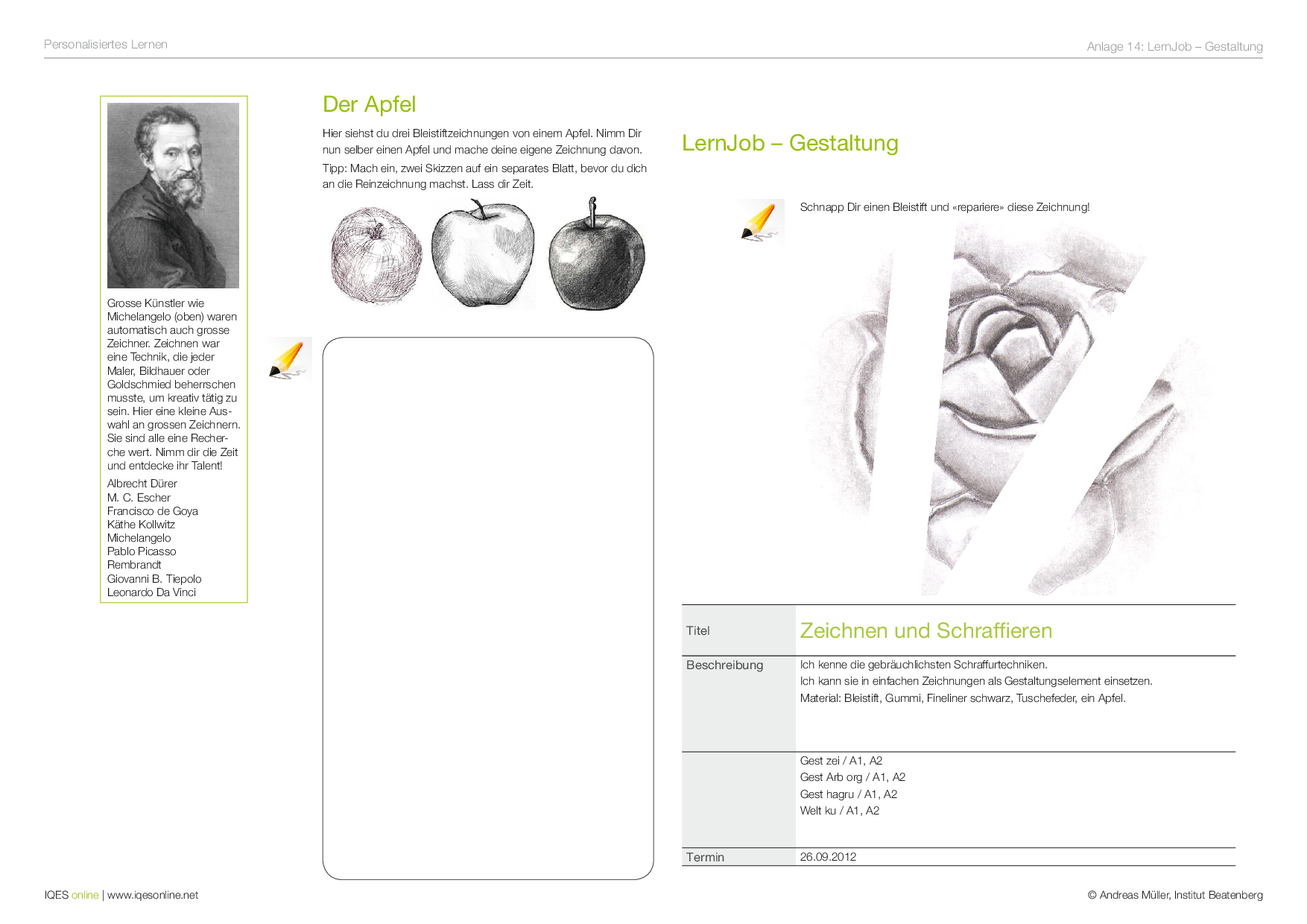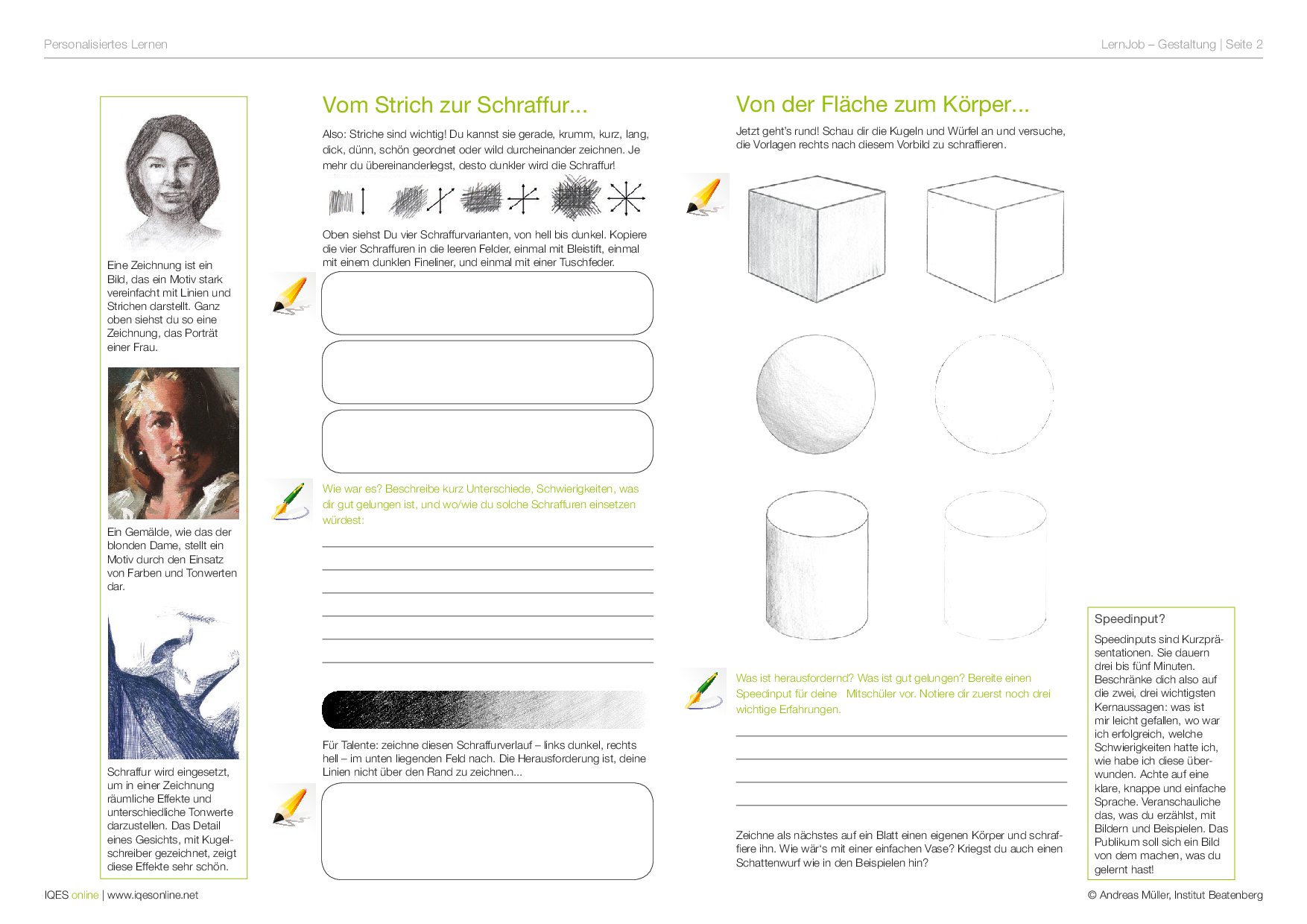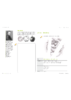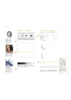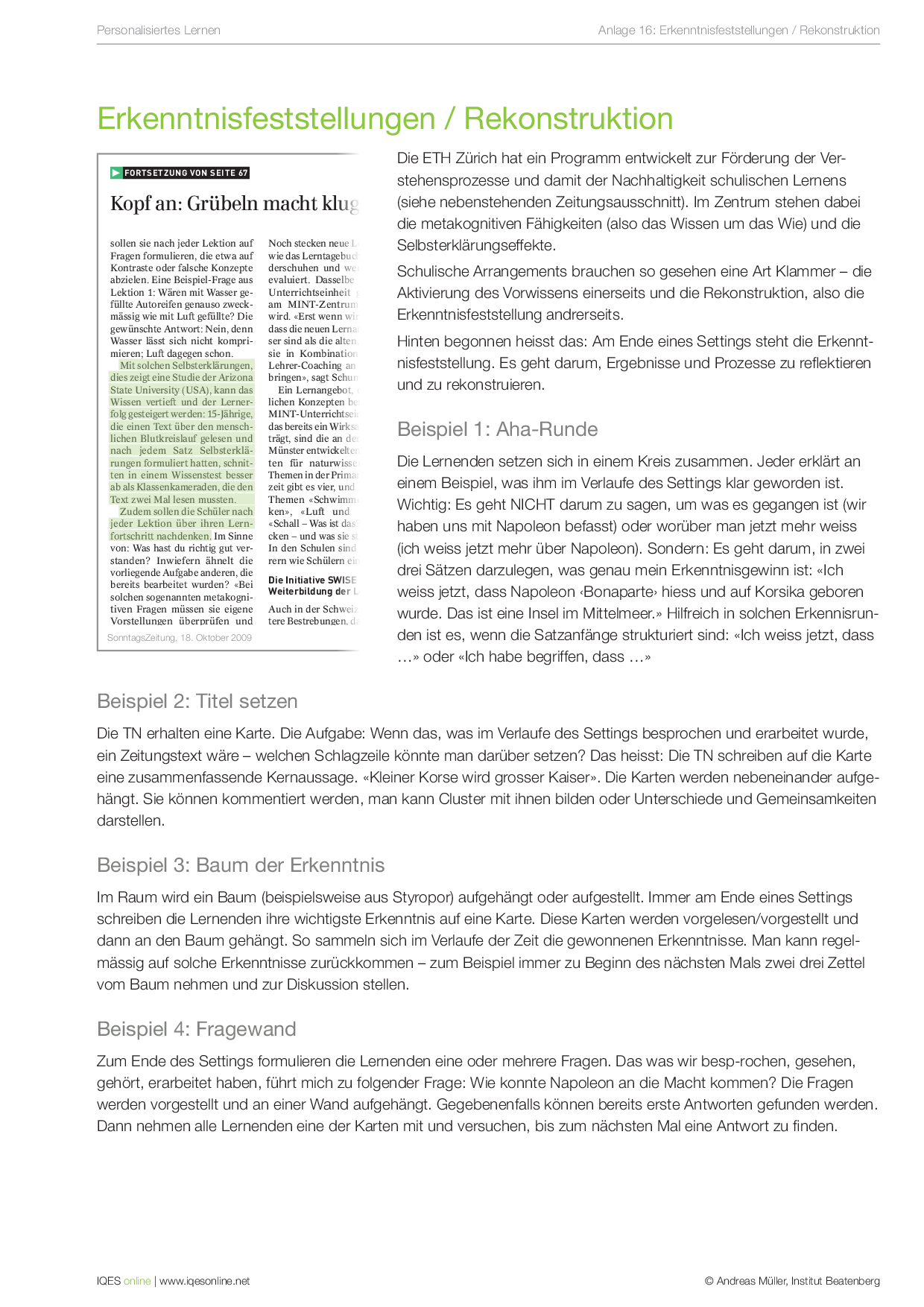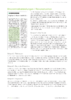Fachateliers:
Fachateliers bieten die Möglichkeit eines systematischen Aufbaus fachlicher Kompetenzen, insbesondere in sprachlichen und mathematischen Bereichen. Hier handelt es sich um eine Art von »Unterricht« in altersunabhängigen Niveaugruppen. Ziel dieser Arrangements ist ein handlungs- und anwendungsorientiertes Arbeiten in kooperativen Lernformen.
Fachliche Basiskompetenzen: Systematischer Aufbau
In den Fachateliers steht eine intensive und interaktive Arbeit in den Kernfächern mit vielen fachlichen und methodischen Impulsen im Vordergrund. Ziel ist der Aufbau eines nachhaltigen Basiswissens in den relevanten Themenbereichen. Etwa ein Viertel der Arbeitszeit findet im strukturierten Bereich der Fachateliers statt. Für die Einteilung in die
Niveaugruppen in Deutsch und Mathematik können beispielsweise Kompetenzraster beigezogen werden. Schülerinnen und Schüler, die in etwa gleich weit sind, lernen und arbeiten in den Fachateliers zusammen.
Eine abgeschlossene Arbeit (mit entsprechenden Punkten) und ein Smarty dienen als sichere Brücke zum nächsten Fachatelier.

Lernarrangements: Handlungs- und anwendungsorientiertes Arbeiten
In den Fachateliers werden die Basiskompetenzen in handlungs- und anwendungsorientierten Lernarrangements gefördert.
Zwei Themenbereiche stehen im Vordergrund:
- Mündliches und schriftliches Ausdrucksvermögen (Deutsch)
- Elementare Rechenfertigkeiten
Im Deutsch heisst das: Deutsch ist überall. Wir sprechen deshalb mit den Lernenden konsequent Standardsprache. Zudem achten wir strikte darauf, dass sie viel zum Schreiben kommen (im Sinne von Ergebnissen, Portfolio-Einträgen, Lernnachweisen, Zielformulierungen, …).
Für was STARK und AKTIV stehen, wird in diesem Dokument erläutert. In einer tabellarischen Darstellung werden die Teilkomponente dieser Akronyme erklärt und mit beispielhaften Fragen verdeutlicht. Diese können im Deutsch- oder allgemein Sprachunterricht eingesetzt werden.
Autor/Autorin: Andreas Müller
Lehrer und Psychologe, langjähriger Leiter des Instituts Beatenberg und Autor zahlreicher Publikationen über das Lernen (1950-2018)
Umfang/Länge: 1 Seite
Fächer: Deutsch
Stufen: alle Stufen
Die Prinzipien von STARK und AKTIV sind sowohl im Fachatelier Deutsch als auch darüber hinaus wegleitend. In der Mathematik gilt das Augenmerk vor allem den elementaren Rechenfertigkeiten (Grundoperationen, Dreisatz, … und das auch mündlich).
Diese Liste enthält die Kompetenzen, die jeder Schüler in den Bereichen Deutsch, Mathematik, Fremdsprachen, Allgemeinbildung und Verhalten beherrschen sollte. Ziel ist es, dass alle Lernenden über eine eiserne Ration an Kompetenzen verfügen - Themen, die in Fleisch und Blut übergehen.
Autor/Autorin: Andreas Müller
Lehrer und Psychologe, langjähriger Leiter des Instituts Beatenberg und Autor zahlreicher Publikationen über das Lernen (1950-2018)
Umfang/Länge: 1 Seite
Fächer: Fächerübergreifend / Fächerverbindend, Überfachliche Kompetenzen
Stufen: alle Stufen
Eine separate Themenliste gibt Auskunft über die «eiserne Ration» der fachlichen Basiskompetenzen. Wichtige Fixpunkte in Fachateliers: Aktivierung von Vorwissen und Erkenntnisfeststellungen in verschiedenen Formen.

Beispiele und Vorlagen: Fachateliers
Diese Liste enthält die Kompetenzen, die jeder Schüler in den Bereichen Deutsch, Mathematik, Fremdsprachen, Allgemeinbildung und Verhalten beherrschen sollte. Ziel ist es, dass alle Lernenden über eine eiserne Ration an Kompetenzen verfügen - Themen, die in Fleisch und Blut übergehen.
Autor/Autorin: Andreas Müller
Lehrer und Psychologe, langjähriger Leiter des Instituts Beatenberg und Autor zahlreicher Publikationen über das Lernen (1950-2018)
Umfang/Länge: 1 Seite
Fächer: Fächerübergreifend / Fächerverbindend, Überfachliche Kompetenzen
Stufen: alle Stufen
In diesem Dokument befindet sich ein Beispiel zur Erstellung eines Smarties im Fach Deutsch. Mit diesem Instrument können die Dispositionen und Ziele festgehalten werden. Ausserdem ermöglicht es eine klar Zielsetzung sowie die Hinarbeitung auf einen konkreten Termin.
Autor/Autorin: Andreas Müller
Lehrer und Psychologe, langjähriger Leiter des Instituts Beatenberg und Autor zahlreicher Publikationen über das Lernen (1950-2018)
Umfang/Länge: 1 Seite
Fächer: Deutsch
Stufen: alle Stufen
Diese Vorlage dient als Beispiel eines LernJobs für den Deutschunterricht. Ziel ist es, dass die Lernenden einen längeren Text über ein komplexes Thema lesen und verstehen. Der LernJob mit dem Titel Hennen und Küken kann mit einem beliebigen Text nach Wahl der Lehrperson bearbeitet werden.
Umfang/Länge: 2 Seiten
Fächer: Deutsch
Stufen: alle Stufen
In dieser Vorlage eines LernJobs geht es um Meeresbewegungen. Das Thema kann jedoch angepasst oder komplett verändert werden.
Umfang/Länge: 2 Seiten
Fächer: Räume, Zeiten, Gesellschaften / Geografie, Geschichte
Stufen: alle Stufen
In diesem Dokument befindet sich ein LernJob zu Zeichnen und Schraffieren. Die Schülerinnen und Schüler lernen die gebräuchlichsten Schraffurtechniken kennen und können diese in verschiedenen Aufgaben selbständig einsetzen.
Umfang/Länge: 2 Seiten
Fächer: Gestalten / Kunst / Theater
Stufen: alle Stufen
Für was STARK und AKTIV stehen, wird in diesem Dokument erläutert. In einer tabellarischen Darstellung werden die Teilkomponente dieser Akronyme erklärt und mit beispielhaften Fragen verdeutlicht. Diese können im Deutsch- oder allgemein Sprachunterricht eingesetzt werden.
Autor/Autorin: Andreas Müller
Lehrer und Psychologe, langjähriger Leiter des Instituts Beatenberg und Autor zahlreicher Publikationen über das Lernen (1950-2018)
Umfang/Länge: 1 Seite
Fächer: Deutsch
Stufen: alle Stufen
In diesem Dokument werden Anwendungsbeispiele für nachhaltiges Lernen mit Fokus auf metakognitive Fähigkeiten verhandelt. Jeweils am Ende dieser Settings steht die Erkenntnisfeststellung. Es geht darum, Ergebnisse und Prozesse zu reflektieren und zu rekonstruieren.
Autor/Autorin: Andreas Müller
Lehrer und Psychologe, langjähriger Leiter des Instituts Beatenberg und Autor zahlreicher Publikationen über das Lernen (1950-2018)
Umfang/Länge: 2 Seiten
Fächer: Fächerübergreifend / Fächerverbindend
Stufen: alle Stufen
Mit diesem Beobachtungsbogen können Eindrücke und Beobachtungen bezüglich des Fachateliers festgehalten werden. Die zentralen Punkte sind fachliche Qualität, Strukturierung, Aktivierung und Klima.
Autor/Autorin: Andreas Müller
Lehrer und Psychologe, langjähriger Leiter des Instituts Beatenberg und Autor zahlreicher Publikationen über das Lernen (1950-2018)
Fächer: Fächerübergreifend / Fächerverbindend
Stufen: alle Stufen
Bei diesem Kompetenzraster geht es um das Thema Lernkompetenz: Wie gehe ich als Schüler z.B. vor, wenn ich bei einem Problem nicht mehr weiter weiss? In fünf Bereichen können sich die Schüler und Schülerinnen einschätzen, welches Niveau sie darin haben.
Autor/Autorin: Andreas Müller
Lehrer und Psychologe, langjähriger Leiter des Instituts Beatenberg und Autor zahlreicher Publikationen über das Lernen (1950-2018)
Fächer: Überfachliche Kompetenzen
Stufen: alle Stufen
Mit dieser Checkliste kann der Stand der Lernkompetenzen anhand von Selbst- und Fremdbeurteilung festgehalten werden. Bewertet wird die Orientierungs-, Richtungs-, Erschliessungs-, Problemlösungs- und Evaluationskompetenz.
Autor/Autorin: Andreas Müller
Lehrer und Psychologe, langjähriger Leiter des Instituts Beatenberg und Autor zahlreicher Publikationen über das Lernen (1950-2018)
Fächer: Überfachliche Kompetenzen
Stufen: alle Stufen
Mit dieser Set Map wird eine Unterrichtseinheit umrissen. Darin sollten die Schülerinnen und Schüler die wichtigsten Wortarten und ihre Bedeutung erlernen. Aufbauend auf der Set Map kann die Stunde strukturiert und ausführlich geplant werden.
Autor/Autorin: Andreas Müller
Lehrer und Psychologe, langjähriger Leiter des Instituts Beatenberg und Autor zahlreicher Publikationen über das Lernen (1950-2018)
Fächer: Deutsch
Stufen: alle Stufen